Cách kiểm tra imei iPhone nhanh, an toàn, chính xác nhất hiện nay
Cách kiểm tra imei iPhone /iPad /iPod đơn giản và nhanh chóng dưới đây sẽ giúp bạn biết được nguồn gốc xuất xứ để biết thiết bị của bạn có phải là chính hãng hay không. Ngoài ra, việc kiểm tra imei iPhone giúp bạn xác định được thời gian bảo hành của sản phẩm. Thực hiện ngay nhé!
Nội Dung Chính
Số IMEI là gì?
IMEI hay International Mobile Equipment Identity tạm dịch là mã số nhận dạng thiết bị di động quốc tế. Mã số gồm 15 số được sử dụng để phân biệt các thiết bị di động với nhau. Số IMEI sẽ là duy nhất cho 1 thiết bị và mã số này được quy định bởi nhà sản xuất, gần giống như số chứng minh nhân dân của chúng ta vậy.
IMEI có tác dụng gì?
Thông qua số IMEI, chúng ta có thể biết được:
- Thiết bị di động có phải là hàng chính hãng hay không.
- Cung cấp các thông tin về phần cứng, ngày kích hoạt, thời gian bảo hành, nguồn gốc, xuất xứ sản phẩm.
- Thực hiện chứng năng nghe – gọi thông qua việc thu nhận sóng và đọc SIM
Trong trường hợp iPhone bị mất IMEI sẽ không nghe, gọi được đồng thời mất hoàn toàn hiệu lực bảo hành dành cho thiết bị.
Từ những tác dụng trên, việc kiểm tra IMEI khi mua máy là rất cần thiết. Thao tác này giúp bạn kiểm tra iPhone có phải chính hãng không cùng những thông tin liên quan như chế độ bảo hành…
Cách kiểm tra imei iPhone nhanh chính xác nhất hiện nay
Để kiểm tra imei iPhone trước hết bạn cần có được imei của máy bằng cách tìm imei của iPhone, iMei iPad trên máy của chính bạn vào công cụ kiểm tra của Apple. Để lấy iMei của bạn bạn hay thực hiện theo 1 trong 2 cách sau.
Cách 1: Kiểm tra imei iPhone bằng cú pháp *#06#.
Từ màn hình chính, bạn chọn biểu tượng Phone (điện thoại) > Keypad (bàn phím) > nhập cú pháp *#06# -> OK.
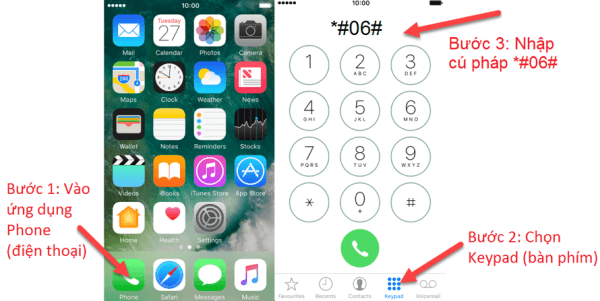
Cách 2: Truy cập vào bộ nhớ
Ngoài cách kiểm tra imei iPhone sử dụng cú pháp *#06#. Bạn cũng có thể truy cập vào bộ nhớ của chiếc điện thoại để check imei đơn giản với 2 bước sau:
Bước 1: Đầu tiên xem imei của máy trong phần “Cài đặt” – “cài đặt chung” – “giới thiệu”. Sau đó, kéo xuống để xem số imei của iPhone (15 chữ số)
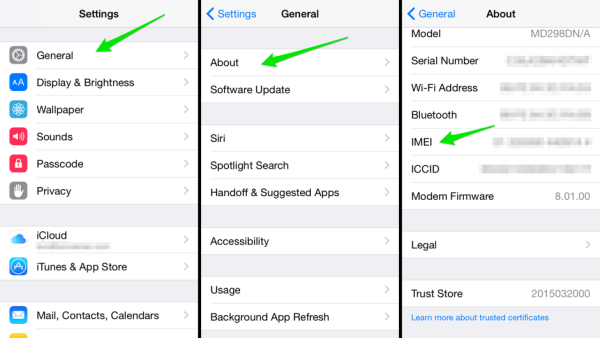
Tìm số imei trong phần cài đặt
Bước 2: Vào trang web kiểm tra imei iPhone iPad của Apple tại đây
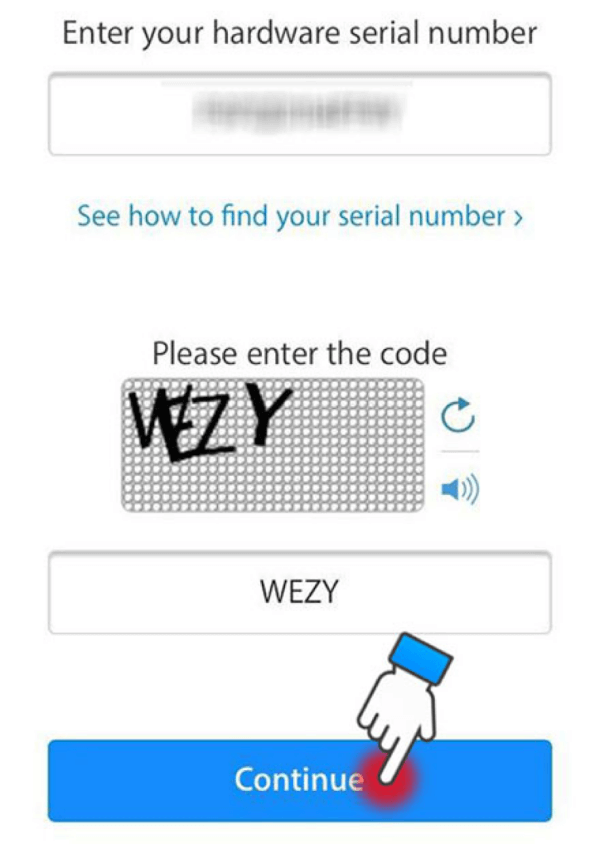
Nhập số imei của máy và mã code vào ô này rồi bấm Continue
Cách 3. Xem IMEI iPhone trên vỏ hộp thiết bị
Ngoài 2 cách kiểm tra IMEI iPhone trên, bạn cũng có thể kiểm tra IMEI iPhone ở mặt sau hay trên vỏ hộp iPhone như hình mô phỏng phía dưới.
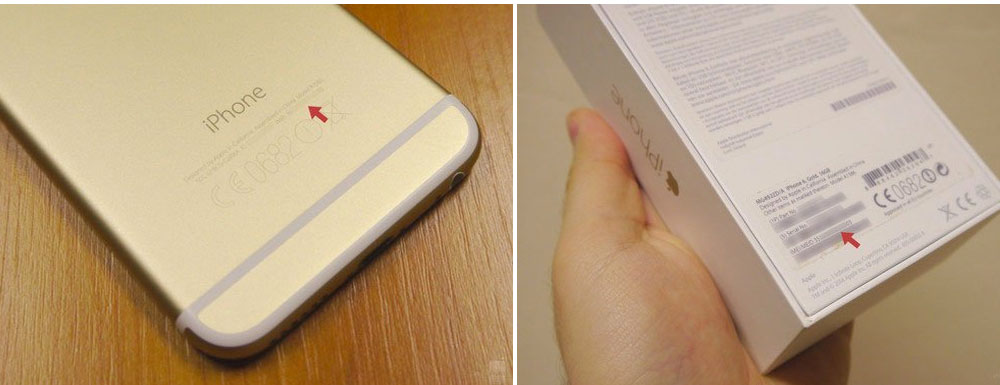
Cách 4. Kiểm tra IMEI iPhone từ iTunes
Và một cách nữa giúp bạn kiểm tra IMEI iPhone đó chính là thông qua công cụ iTunes. Cách thực hiện như sau:
Khi kết nối iPhone với máy tính qua iTunes. Trên màn hình hiển thị thông tin iPhone > Nhấn đúp chuột vào số điện thoại để hiển thị thông tin IMEI.
Những thông tin xác nhận thông tin bảo hành của iPhone
Nếu là máy chính hãng của Apple thì sẽ xuất hiện giao diện thông tin, bảo hành của sản phẩm như hình bên dưới.
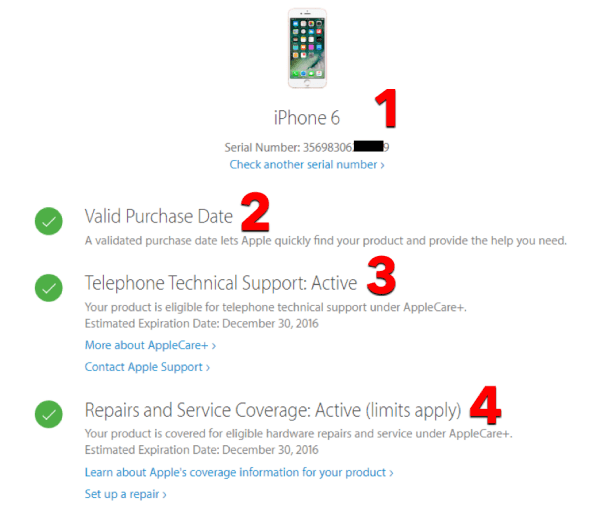
Giao diện thông tin, bảo hành của sản phẩm
Các thông tin về iPhone sau khi kiểm tra
- Tên máy iPhone và số serial.
- Tình trang Active của máy
- Thời gian bảo hành kỹ thuật 3 tháng đầu tiên của Apple (bảo hành qua điện thoại).
- Thời gian bảo hành 1 năm của máy có thời gian cụ thể đến ngày nào sẽ hết và thời gian này là 1 năm tính từ ngày active máy.
Kiểm tra nguồn gốc xuất xứ iPhone
Để có thể kiểm tra nguồn gốc xuất xứ thiết bị iPhone bạn đang sử dụng. Hãy thực hiện các bước kiểm tra sau:
Cách thực hiện: Settings (Cài đặt) >> General (Cài đặt chung) >> Vào tiếp About (Giới thiệu) >> Vào tiếp Model (Kiểu máy).
Mục kiểu máy chính là thông tin giúp bạn có thể xác định được nguồn gốc xuất xứ của thiết bị, thiết bị iPhone bạn đang sử dụng được sản xuất tại đâu?
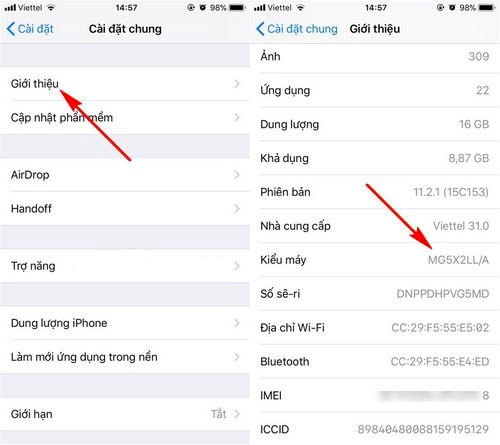
Từ hình ảnh trên, bạn chú ý tới dòng Model iPhone là: MG5X2LL/A. 2 ký tự cuối cùng là LL (Trừ kí tự A vì nhiều dòng iPhone không có ký tự này) cho biết thiết bị iPhone này được phân phối tại thị trường Mỹ.
Và dưới đây là thông tin về các phiên bản iPhone, iPad hay gặp tại thị trường Việt Nam:
- ZA: Singapore
- ZP: Hong Kong
- TH: Thái Lan
- HK: Hàn Quốc
- VN: Việt nam
- LL: Mỹ
- EU: là những nước bên Châu Âu
- F: Pháp
- XA: Úc (Australia)
- TU: Thổ nhĩ kỳ
- TA: Taiwan (Đài Loan)
- C: Canada
- B: Anh
- T: Ý
- J: Nhật
Nếu không hiển thị như trên bạn nên kiểm tra lại có nhập đúng số imei chưa, nếu đúng mà vẫn không ra thì imei trên không phải của Apple. Chúc các bạn kiểm tra imei iPhone thành công!
Ngoài ra, bạn có thể tham khảo thêm khảo thêm cách kiểm tra IMEI Samsung để xem các bước thực hiện trên thiết bị iPhone và Samsung có điểm gì khác nhau không nhé.






